Инструкция к программе для химчистки
Работа с клиентами
Добавление нового клиента
Для того, чтобы создать нового клиента в программе для прачечной, нажимаем на значок «+» рядом с полем «Модули», затем на значок «+» рядом с полем «Организация» и выбираем вкладку “Контрагенты".
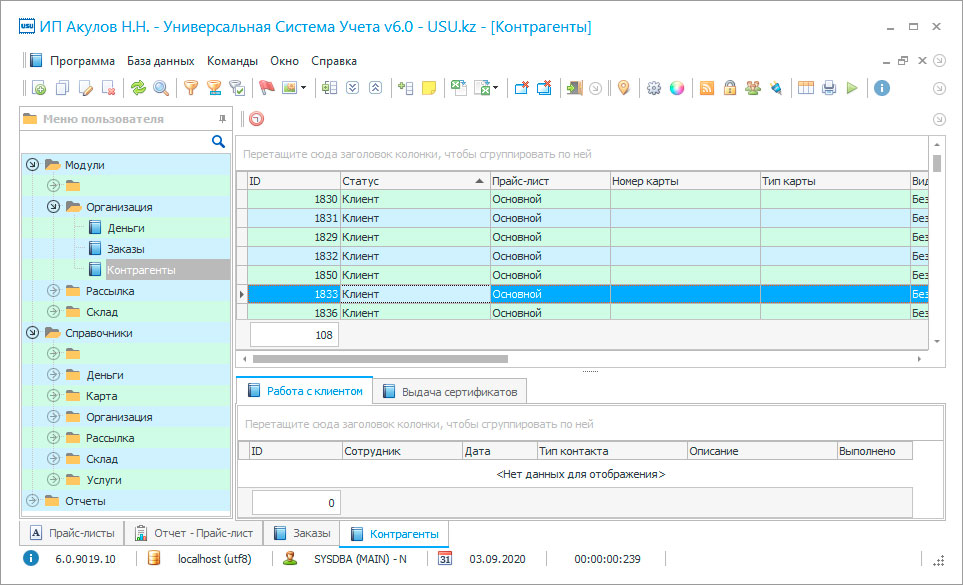
При этом программа выведет список все уже зарегистрированных в базе данных контрагентов. В случае, если вы не ведете учет своих клиентов, нужно занести в базу клиента «по умолчанию», на которого будут фиксироваться все продажи. Для этого нажимаем правой кнопкой мыши в свободное место таблицы и выбираем «Добавить».
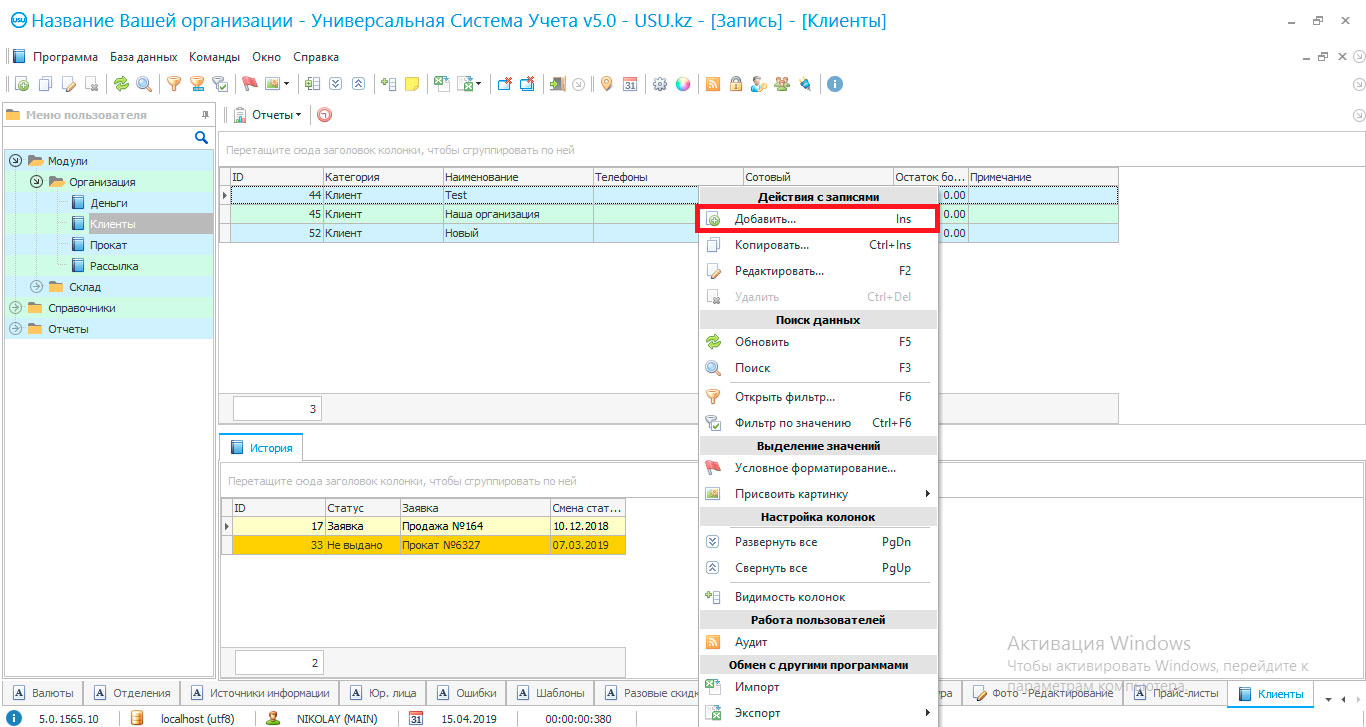
Появится окно «Добавления клиента». Отмеченные «звездочкой» поля обязательны к заполнению.
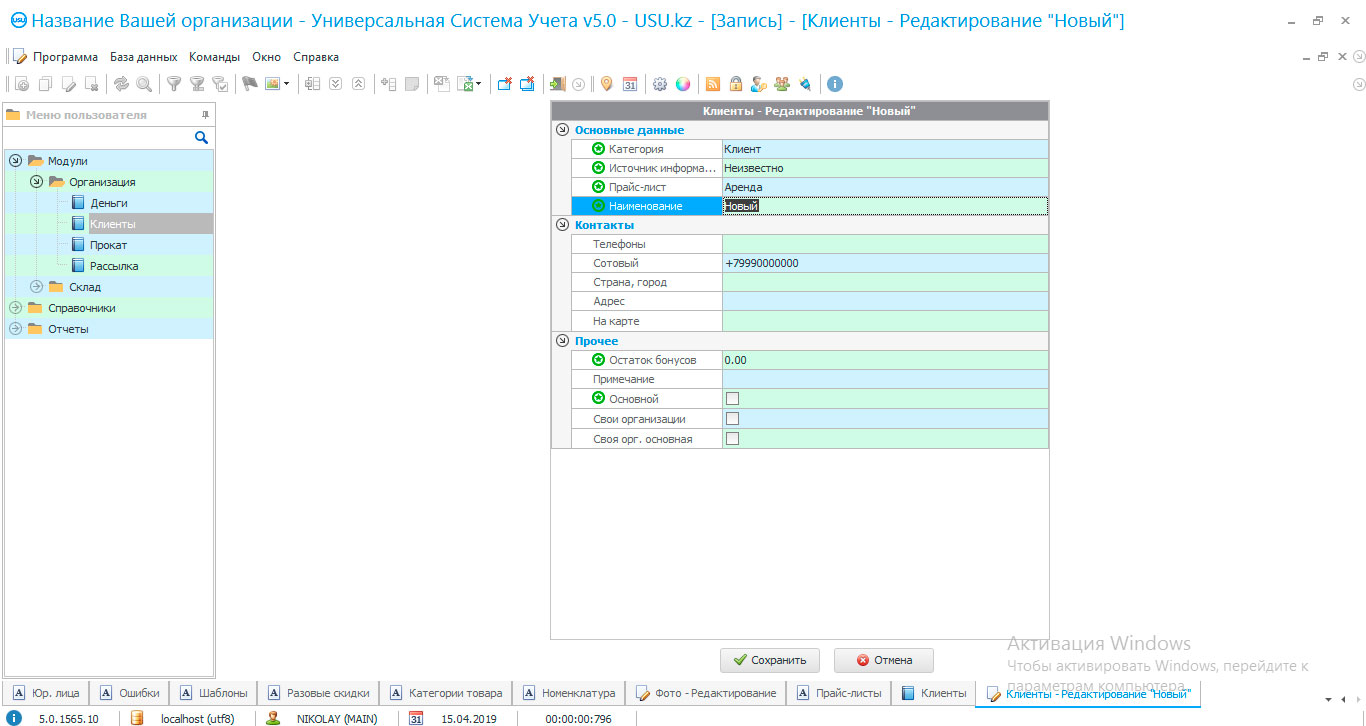
Поле «Категория» позволяет задать тип клиента. Для изменения значения необходимо нажать левой кнопкой мыши в правое поле таблицы. Значение можно ввести вручную или же выбрать с помощью значка «стрелка» из списка ранее уже занесенных записей.
Здесь вы можете указать, к примеру, «клиент» для регистрации обычного клиента, «поставщик» для указания поставщика товара и другие удобные вам типы контрагентов.
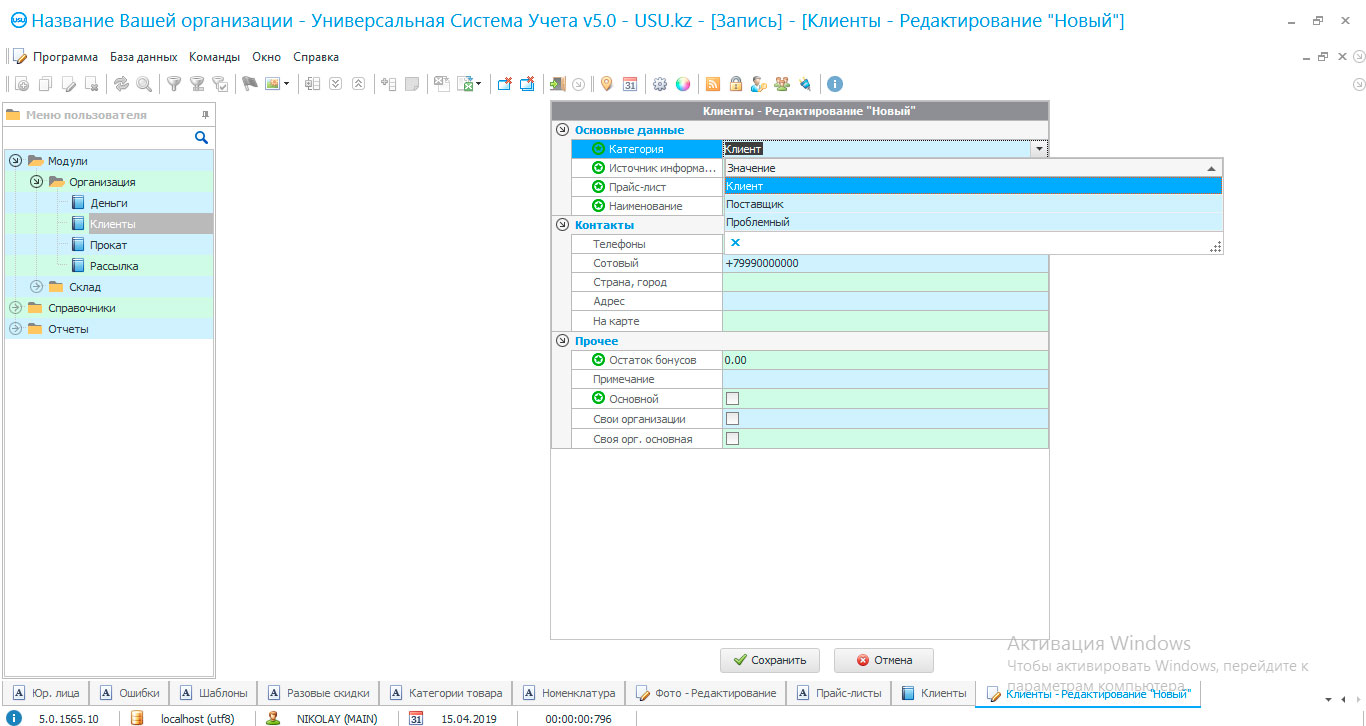
- В поле «Прайс-лист» задается возможная скидка для контрагента. Она выбирается с помощью значка «стрелка» из уже заполненного каталога в «Справочниках».
- Поле «Источник информации» используется для указания, откуда клиент узнал о вашей компании.
- В поле «Наименование» записывается любое удобное Вам обозначение определенного клиента. Это могут быть паспортные данные: фамилия, имя, отчество; название компании-поставщика; название Вашей организации для учета в дальнейшем различных расходов.
- Поле «Телефоны» заполняется в случае регистрации контактных телефонов.
- Поле «Страна» требуется для регистрации страны контрагента. Если же она неизвестна, можно указать, к примеру, «неизвестно».
- Поле «Город» используется для записи города клиента.
- Поле «Адрес» для записи точного адреса.
Заполнив все отмеченные звездочкой поля и добавив при необходимости любые дополнительные записи, нажимаем «Сохранить».
По умолчанию в клиентской базе отображаются не все поля. Как показать остальные поля в этой таблице поясняется в разделе «Опытный пользователь» - «Видимость колонок» данного руководства.
Теперь, в случае, если вы не ведете учет ваших покупателей, необходимо задать клиента «по умолчанию», на которого будут регистрироваться все продажи. Для этого нужно нажать правой кнопкой мыши на определенной записи клиента (к примеру на клиенте «Неизвестно») и выбрать «Редактировать» или дважды нажать левой кнопкой мыши.
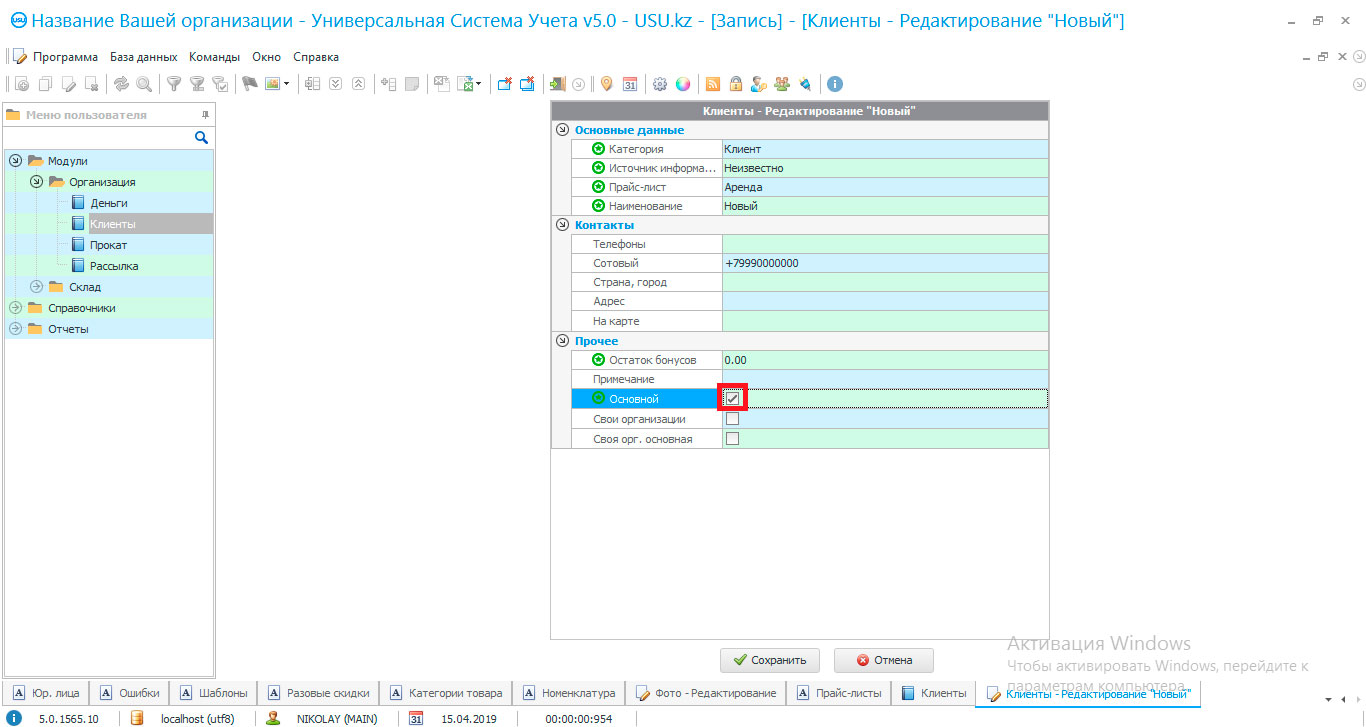
В появившемся окне ставим галочку в поле «основной». После этого все продажи будут по умолчанию фиксироваться на этого клиента.
Все клиенты у Вас будут находиться в единой базе клиентов, которая постепенно будет формироваться. Любого клиента можно будет легко найти по первым буквам его имени. Для этого необходимо встать в любом месте на колонку «Наименование» и начать вводить имя клиента с клавиатуры. Фокус сразу переместится на нужного клиента.
Разработка программного обеспечения поможет наладить работу с клиентами и сделать этот процесс еще более удобным и эффективным для Вашей компании!
